Profile Settings (iOS)
If you're unable to watch the tutorial video due to internet issues, please download the PDF file of the tutorial for offline access.
Antes de usar
Para leer el código QR, será más sencillo tener una computadora u otro teléfono inteligente separado del dispositivo iOS que estés usando.
Se requiere una conexión a Internet para la configuración. Complete la configuración antes de viajar al extranjero.
Asegúrese de desbloquear el bloqueo de la tarjeta SIM
En general, no hay problema con las SIM de bajo costo (MVNO), ya que suelen estar desbloqueadas. Además, los dispositivos vendidos después del 1 de octubre de 2021 tienen la SIM desbloqueada, por lo que no hay problema.
Si tiene alguna pregunta o inquietud que no se aplique a lo anterior, comuníquese con su proveedor.
Dispositivos compatibles
Lista de dispositivos Apple compatibles con eSIM:
iPhone 16 Pro Max
iPhone 16 Pro
iPhone 16 Plus
iPhone 16
iPhone 15 Pro Max
iPhone 15 Pro
iPhone 15 Plus
iPhone 15
iPhone 14 Pro Max
iPhone 14 Pro
iPhone 14 Plus
iPhone 14
iPhone 13 Pro Max
iPhone 13 Pro
iPhone 13
iPhone 13 mini
iPhone 12 Pro Max
iPhone 12 Pro
iPhone 12
iPhone 12 mini
iPhone SE (2.ª generación)
iPhone SE (3.ª generación)
iPhone 11 Pro Max
iPhone 11 Pro
iPhone 11
iPhone XS
iPhone XS Max
iPhone XR [a partir de noviembre de 2023]
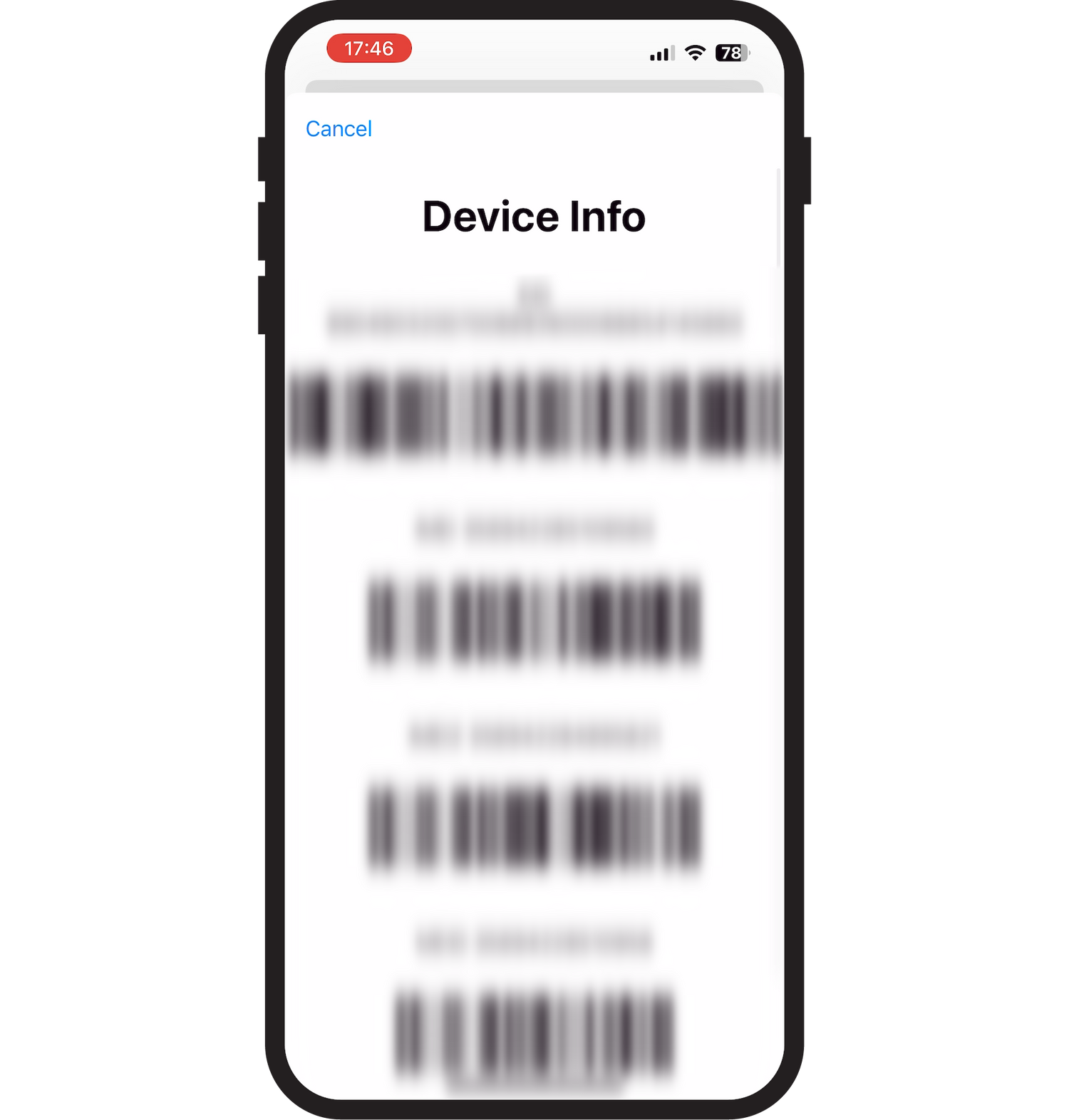
Paso 1
Para comprobar si su dispositivo admite eSIM, marque '*#06#'.
Si se muestra un número EID, su dispositivo es compatible. Si no se muestra ningún número EID, consulte la página de dispositivos compatibles.
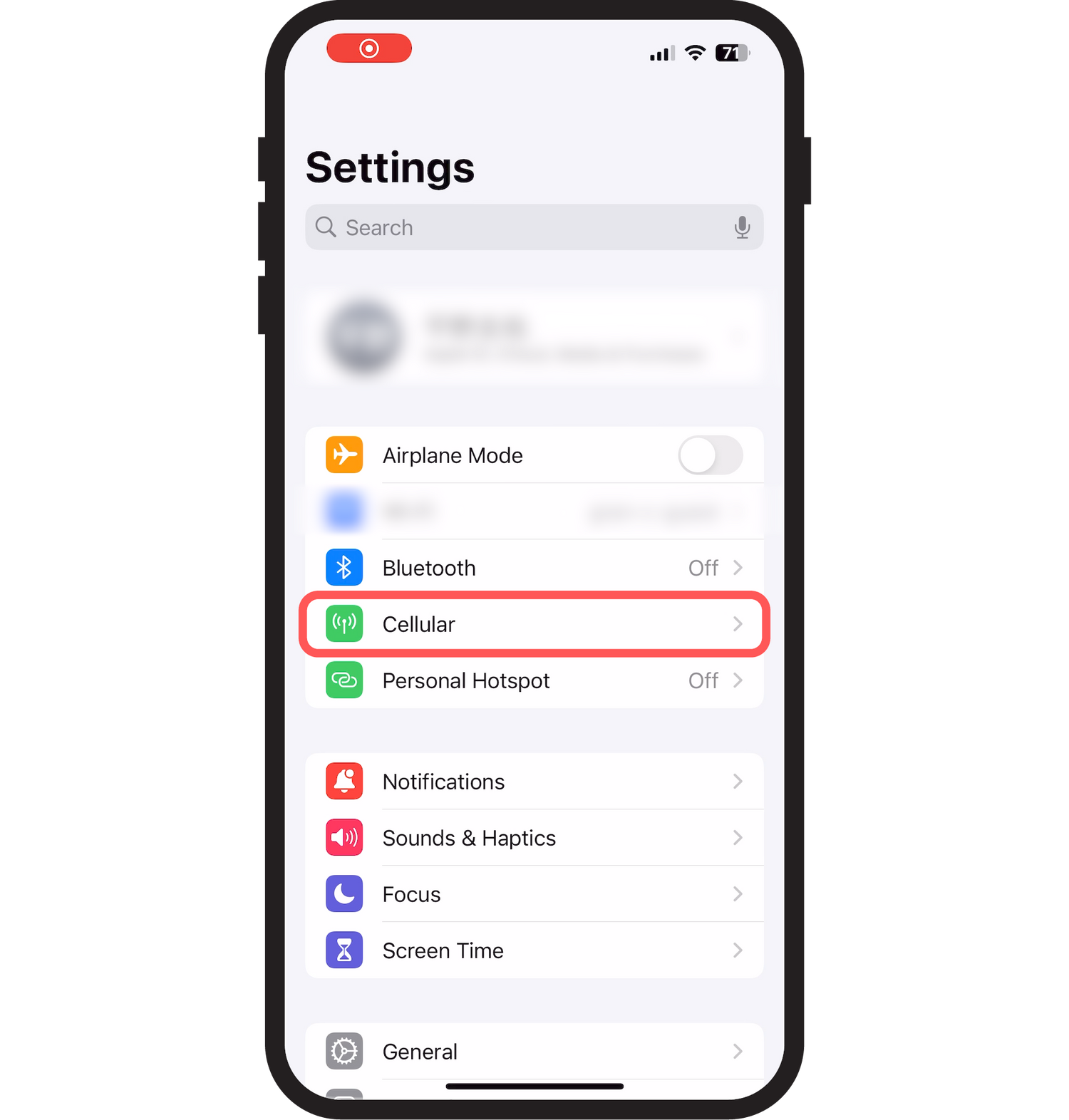
Paso 2
Seleccione la aplicación 'Configuración' → 'Celular'.
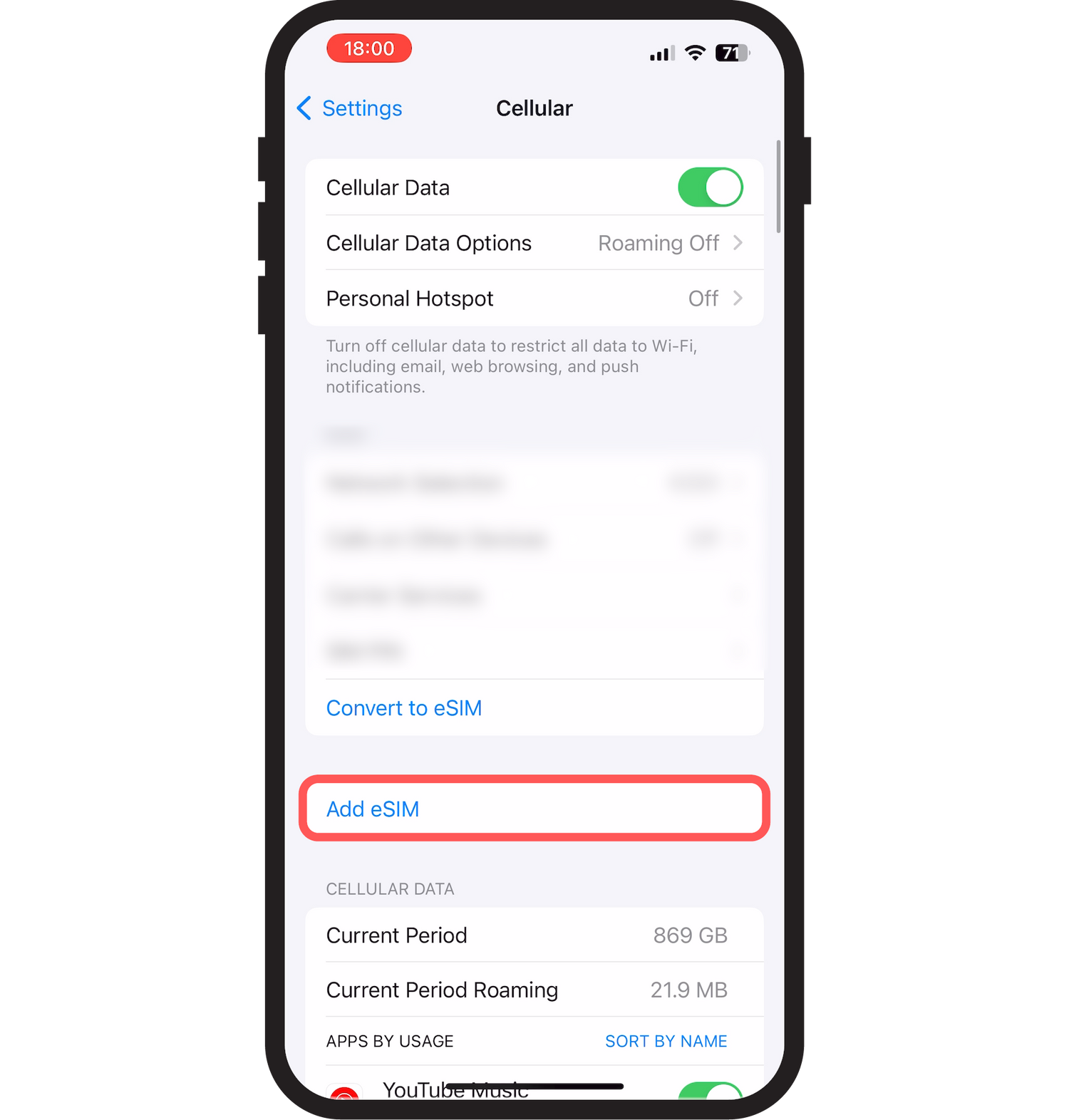
Paso 3
Seleccione 'Agregar eSIM'.
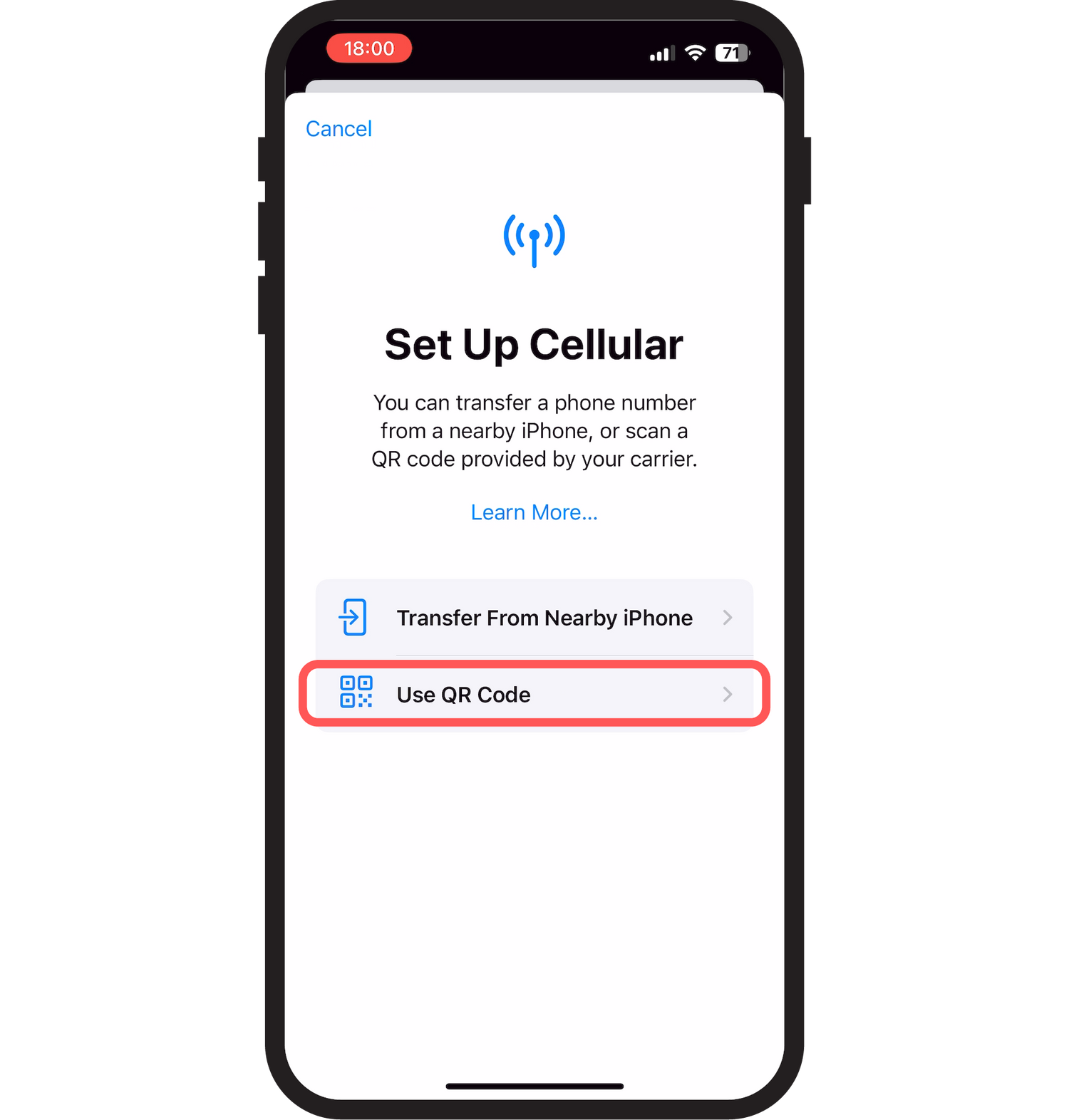
Paso 4
Seleccione 'Usar código QR'.
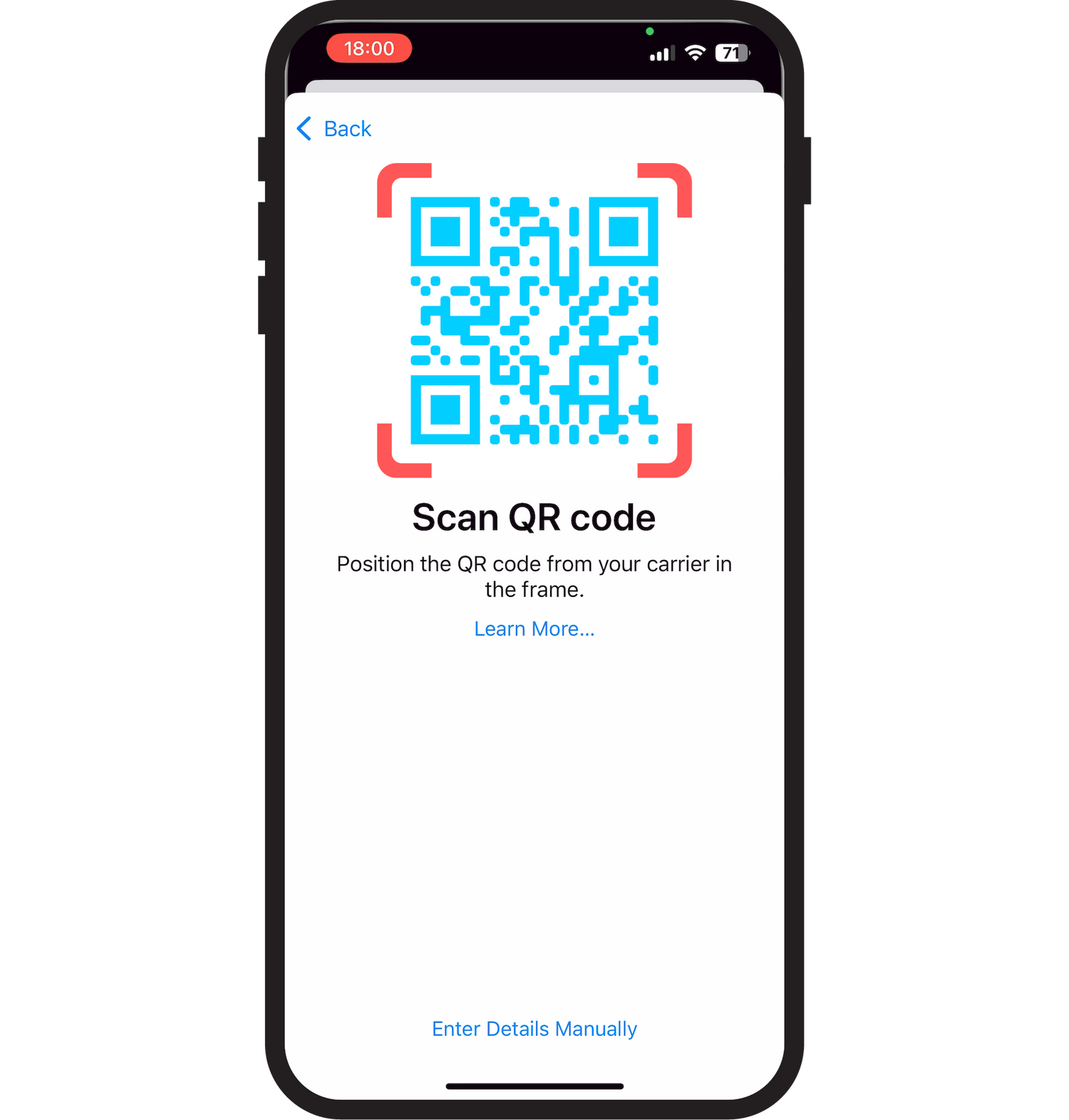
Paso 5
Escanee el código QR.
Nota: Se recomienda utilizar la cámara predeterminada en lugar de una aplicación de código QR.
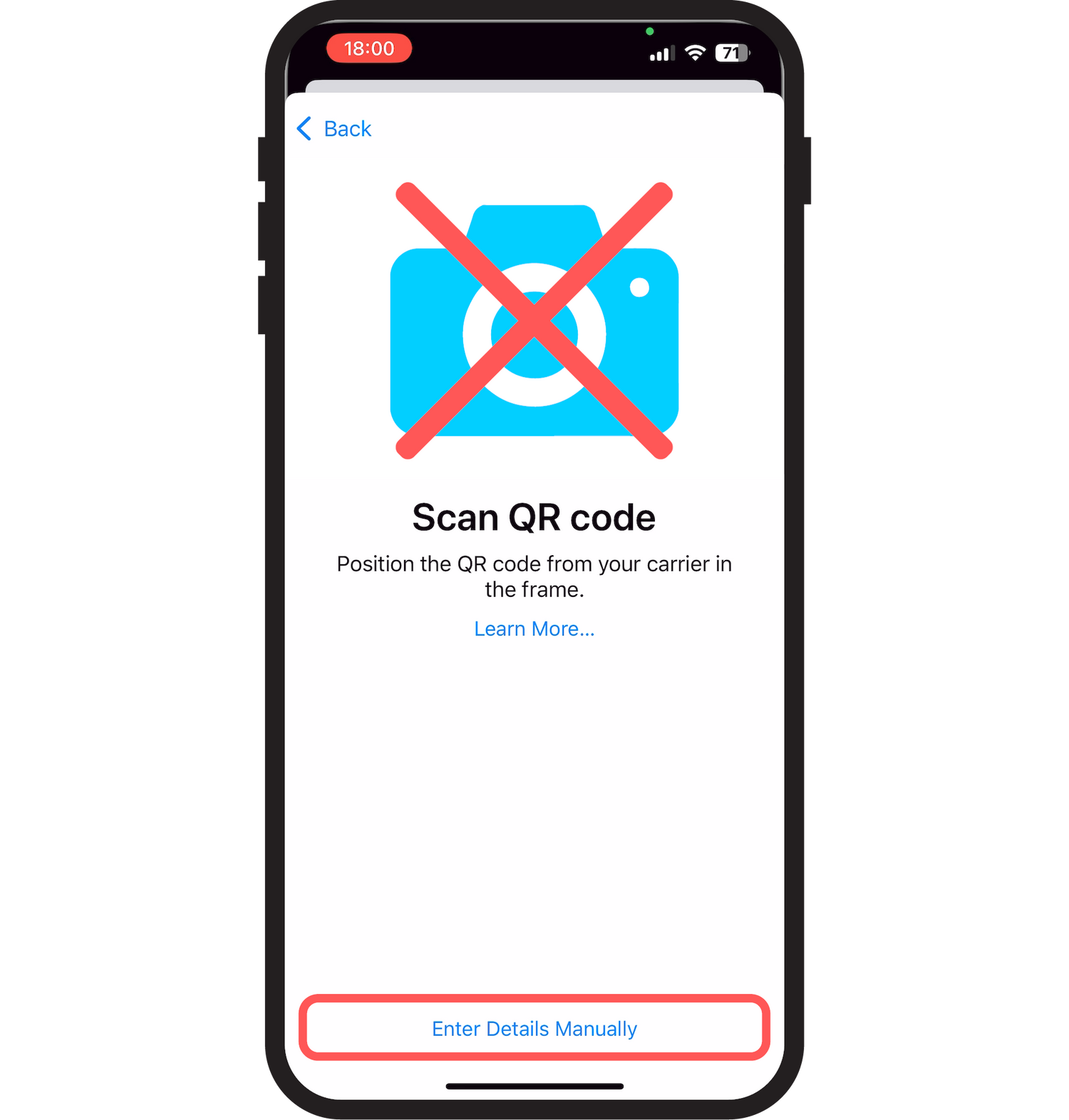
Si la cámara está rota, si no tienes otro dispositivo o si no pudiste imprimirla a tiempo:
1. Seleccione 'Ingresar detalles manualmente'.
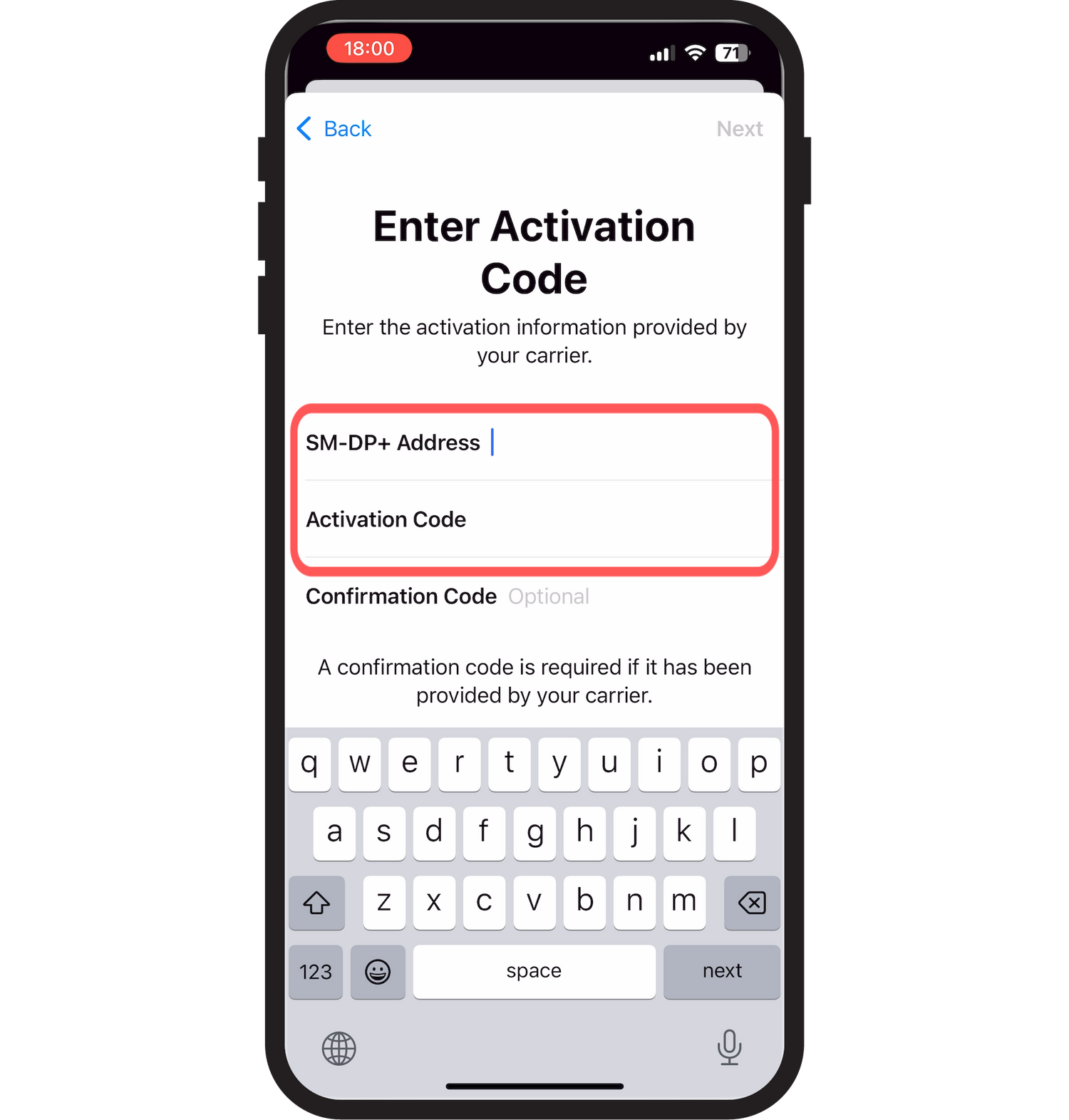
2. Ingrese la 'Dirección SM-DP+' y el 'Código de activación'.
Nota: Estos se adjuntan al correo electrónico de Kawaii eSIM.
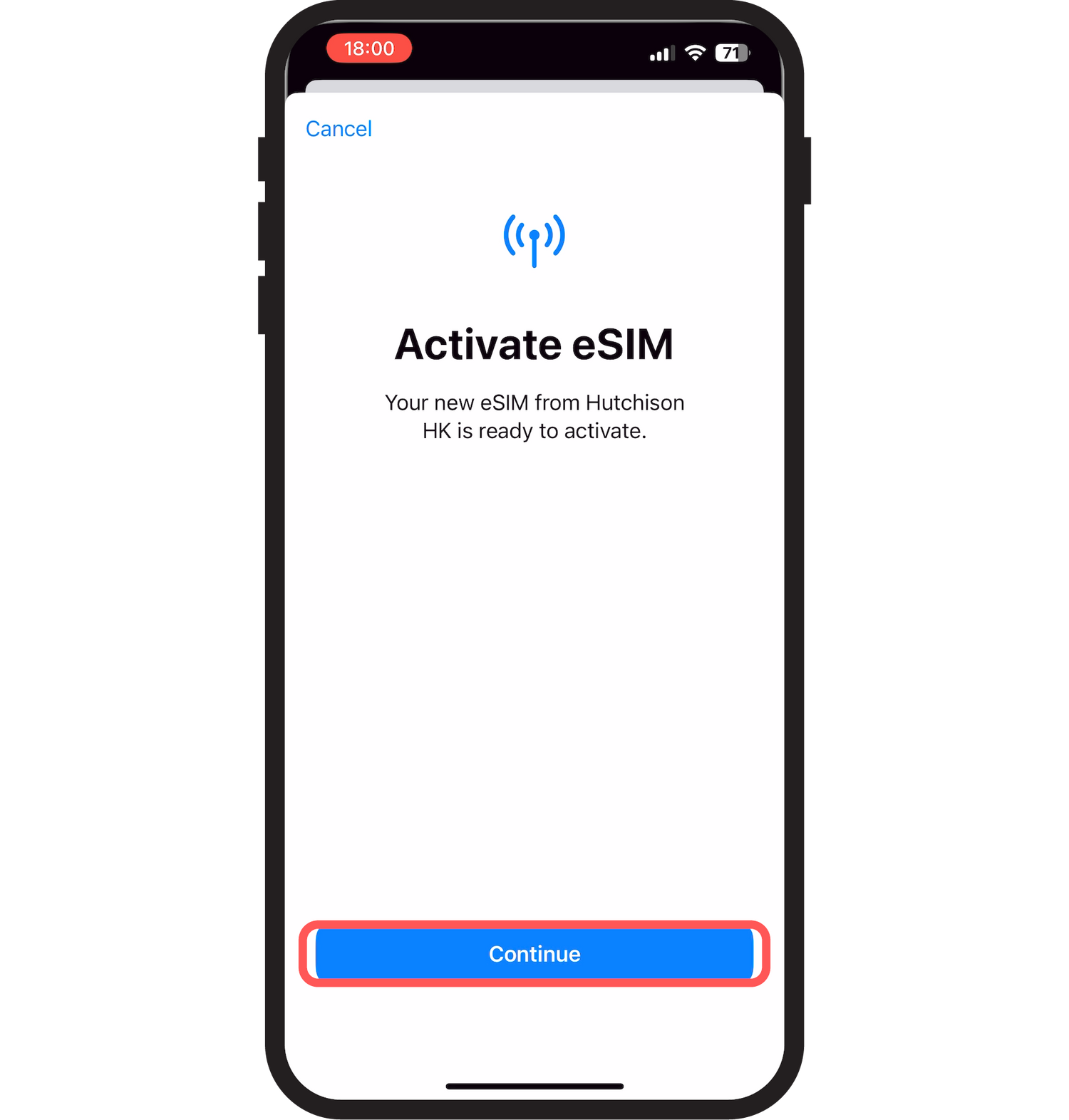
Paso 6
Seleccione 'Continuar'.
Nota: Dependiendo de la velocidad de la red, esto puede tardar unos minutos.
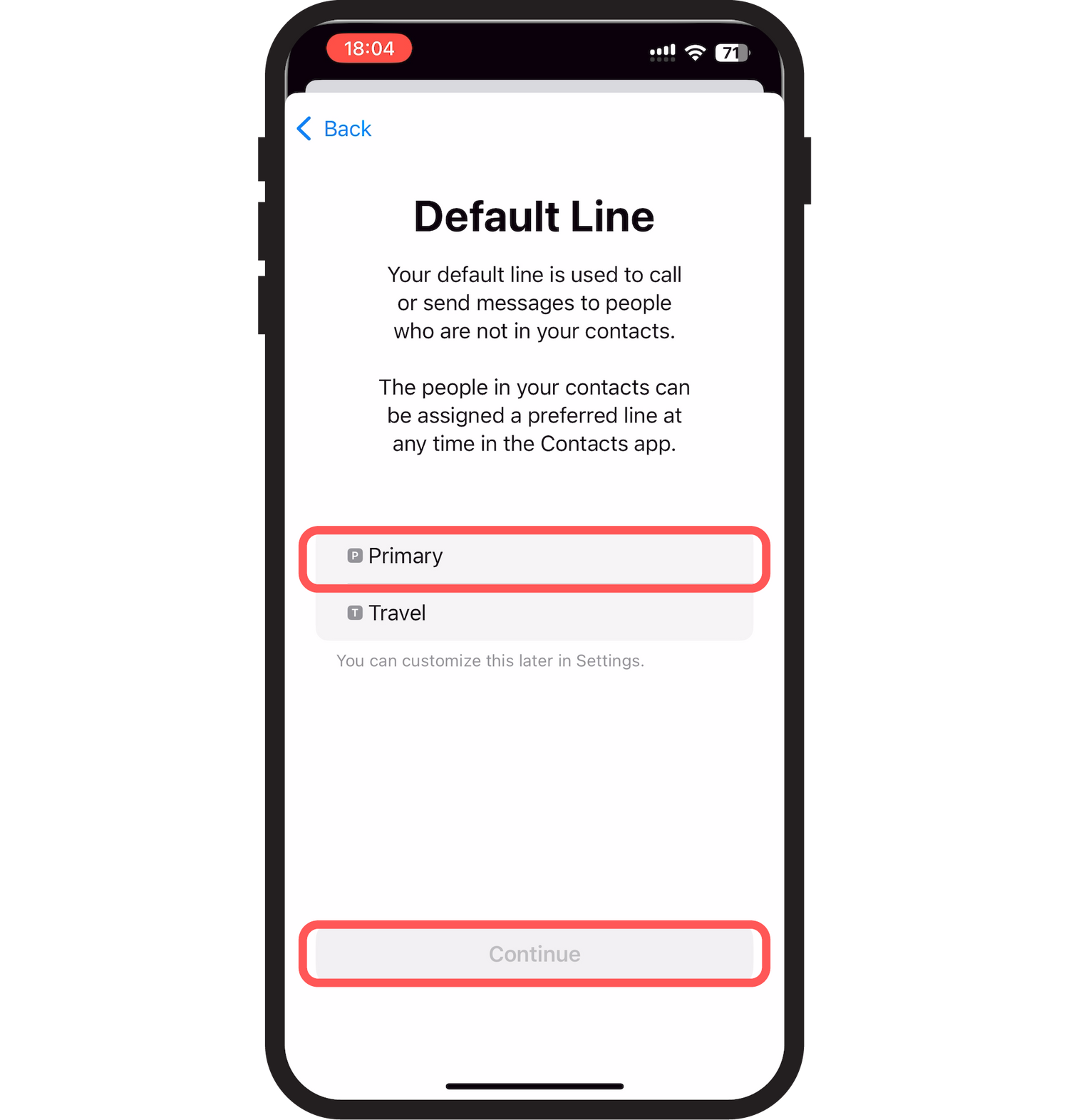
Paso 7
Seleccione “Línea principal” y “Continuar”.
Nota: 'Viaje' también puede etiquetarse como 'Trabajo' o 'Línea secundaria'.
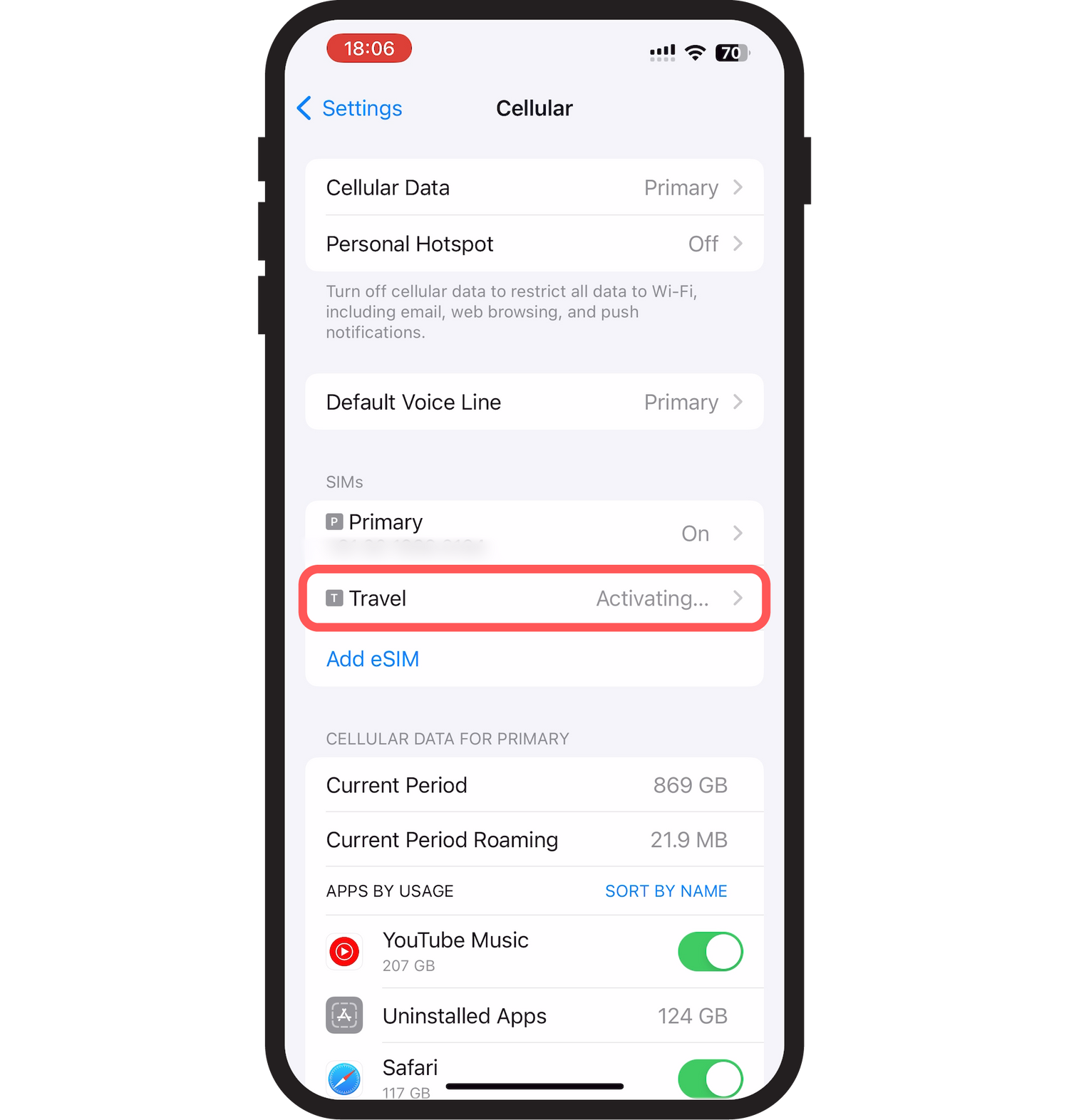
Paso 8
Si aparece una nueva eSIM con la línea principal, ya está todo listo.
Después de viajar, siga las configuraciones a continuación:
Configuración de roaming
Al utilizar la comunicación de datos utilizando la red del operador local mientras se encuentra en el extranjero.
Configuración de APN
Si no puede conectarse incluso después de realizar la configuración antes o después de viajar.
Frequently Asked Questions
If you have any inquiries about our eSIM and services, as well as encountering any issues like activating your eSIM and connection problems, you can check this section to resolve the problem!
Contenido desplegable
No puedo activarlo
Primero, intente reiniciar su dispositivo.
Si la conexión aún no funciona, es posible que haya un problema temporal con la red Wi-Fi.
Inténtelo nuevamente después de un tiempo o conéctese a una red Wi-Fi estable si hay varios enrutadores.
El perfil eSIM no se descarga
Si no se ha descargado el perfil eSIM, intente descargarlo nuevamente.
Si ya se ha descargado el perfil eSIM, no lo elimines.
El bloqueo de SIM no está desbloqueado.
Si el bloqueo de la tarjeta SIM de tu dispositivo no se ha desbloqueado, puedes desbloquearlo siguiendo el proceso en el sitio web o en la tienda del operador donde compraste el dispositivo.
